App-pictogrammen op uw iPhone wijzigen
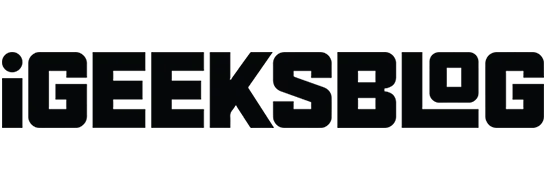
Dingen die u moet weten voordat u app-pictogrammen op het startscherm van iOS wijzigt:
- Zorg ervoor dat je al de afbeeldingen of pictogrammen hebt die je als app-pictogram wilt instellen.
- Individuele app-pictogrammen geven geen meldingspictogrammen weer.
- U verandert de standaard iOS-app-pictogrammen niet. In plaats daarvan maak je iPhone-snelkoppelingen op het bureaublad met een aangepast pictogram om deze app te starten.
iOS 16 biedt veel opties om je iPhone te personaliseren. U kunt de achtergrond op het startscherm wijzigen. Dus waarom zou u niet uw eigen app-pictogrammen maken? Apple heeft gebruikers nooit officieel toegestaan app-pictogrammen te wijzigen. Maar je kunt het doen met de ingebouwde Apple Shortcuts-app. Laten we nu eens kijken hoe u app-pictogrammen op uw iPhone kunt wijzigen.
Hoe app-pictogrammen op iPhone aan te passen
- Start de Shortcuts-app op uw iPhone.
- Tik nu op het plusteken (+).
- Selecteer Actie toevoegen.
- Typ vervolgens “Open Application” in de zoekbalk en selecteer het onder “Scripts”.
- Nu kunt u zien dat het toepassingswoord wazig is. Klik erop.
- Daarna verschijnt een lijst met applicaties. Selecteer de toepassing waarvoor u een snelkoppeling wilt maken. Hier heb ik voor Basecamp gekozen.
- Tik nu op het informatiepictogram (i) in de onderste werkbalk van het scherm.
- Selecteer vervolgens Toevoegen aan startscherm.
- Er verschijnt een nieuw venster waarin u het app-pictogram op iOS kunt wijzigen. Tik op het pictogram onder NAAM EN LOCATIE VAN STARTSCHERM.
- Selecteer nu “Foto selecteren” of “Foto maken” en selecteer de pictogramafbeelding die u al in Foto’s hebt. Klik vervolgens op “Selecteren”.
- Klik ten slotte op Toevoegen.
U ziet een app-snelkoppeling met het gewenste app-pictogram dat u op het startscherm van de iPhone hebt ingesteld. Herhaal dit proces voor alle andere gewenste apps. Tik op het nieuwe app-pictogram om de app te openen.
Wat te doen na het wijzigen van app-pictogrammen?
Nadat je de bovenstaande stappen een paar keer hebt gevolgd en een aantal aangepaste app-pictogrammen hebt gemaakt, wil je de daadwerkelijke stock-app-pictogrammen verwijderen om er adembenemend uit te zien. Want wat heeft het voor zin om twee app-iconen voor dezelfde app te hebben?
Klik op het eigenlijke app-pictogram en tik op het minteken (-) → Verwijderen van startscherm. Nu staat dit app-pictogram niet meer op het startscherm, maar in de app-bibliotheek.
Gebruik vervolgens een combinatie van iOS-widgets, widgets van derden zoals Widgetsmith en aangepaste app-pictogrammen om een echt unieke iPhone-startschermlook te krijgen! Het kost veel tijd, maar het resultaat is verbluffend!
Aanvullende informatie: sommige apps zoals Reddit en Over bieden een interne manier om een ander (niet-aangepast) app-pictogram te gebruiken. Deze vind je in de betreffende app-instellingen.
Dit is alles
Heb je het app-pictogram op je iPhone gewijzigd? Zo ja, wat heeft u ingesteld als toepassingspictogram? Deel uw antwoorden in de opmerkingen hieronder.
Geef een reactie